Introducerat med iOS 16, har Live Activities blivit en oumbärlig funktion som ger dig realtidsinformation direkt på din låsskärm eller i Dynamic Island. Denna funktion låter dig följa statusen på din matbeställning, spåra din taxi, kolla väderprognoser eller hålla koll på sportresultat. Trots dess fördelar kan det ibland hända att Live Activities inte fungerar som de ska på din iPhone. Jag har själv upplevt detta och förstår frustrationen. Men oroa dig inte, jag har samlat 12 effektiva metoder för att lösa problem med Live Activities som inte fungerar korrekt. Låt oss dyka in direkt!
Metod 1: Verifiera Appens Stöd för Live Activities
Det är viktigt att komma ihåg att inte alla appar för iOS stöder Live Activities, och det finns inte heller något krav på att de ska göra det. En app aktiverar Live Activities om det ger användaren en fördel genom att visa information i realtid. Typiska exempel inkluderar Uber, Bolt, Uber Eats, Swiggy, Zomato, Flighty med flera. Om Live Activities inte fungerar för en specifik app kan det vara så att den helt enkelt inte erbjuder denna funktion. För att se om en app stöder Live Activities, gå till Inställningar, bläddra ner och tryck på appen. Om alternativet för Live Activities finns där, stöder appen den här funktionen.

Notera att vissa appar endast aktiverar Live Activities om du uppgraderar till en premiumversion. Så om Live Activities inte fungerar på din iPhone för en viss app, kan det bero på att den inte stöder funktionen alls.
Men, om du är säker på att appen stöder Live Activities, men det fortfarande inte fungerar, fortsätt med stegen nedan för att lösa problemet.
Metod 2: Starta Om Live Activities
Om Live Activities inte dyker upp i Dynamic Island på din iPhone, kan det hjälpa att inaktivera och sedan återaktivera funktionen. Live Activities är aktiverat som standard sedan iOS 16.1, men om det har slutat fungera kan en snabb omstart av funktionen lösa det. Så här gör du:
- Öppna Inställningar på din iPhone.
- Gå till Face ID och lösenkod och ange din lösenkod.
- Bläddra ner och stäng av Live Activities under ”Tillåt åtkomst när låst”.
- Vänta några sekunder och aktivera det igen.
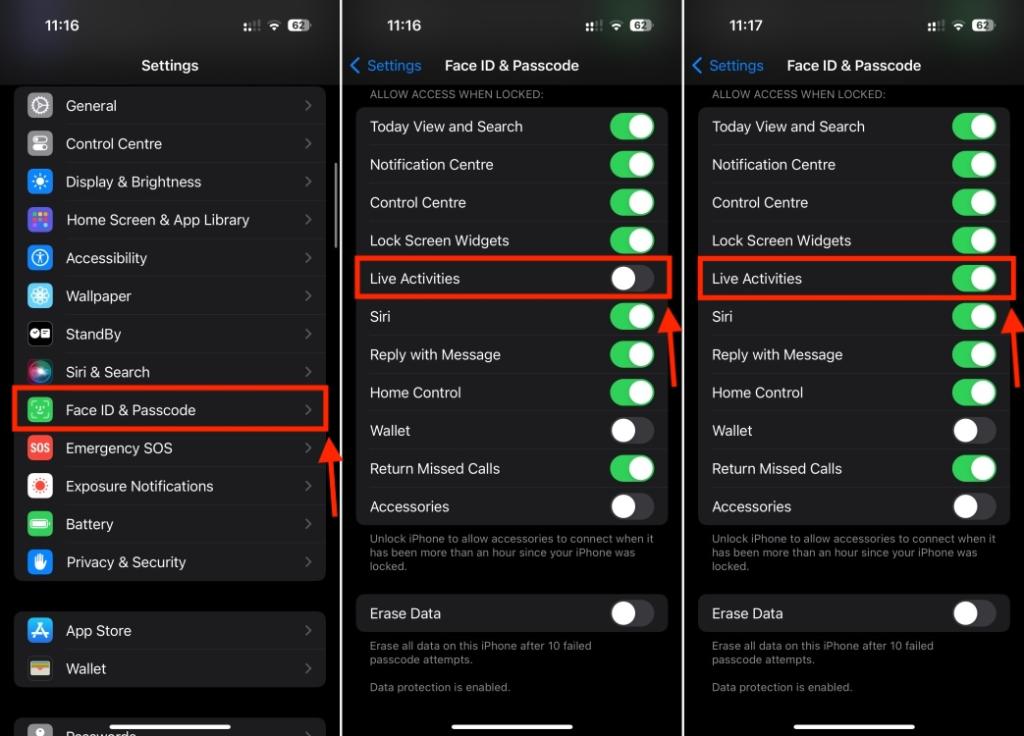
Se till att Live Activities är tillåtet när din iPhone är låst, annars kommer de inte visas på låsskärmen.
Metod 3: Kontrollera Internetanslutningen
Live Activities uppdateras endast om din iPhone har en stabil internetanslutning. Om informationen inte uppdateras, kontrollera att din enhet har ett aktivt dataabonnemang eller är ansluten till ett stabilt Wi-Fi-nätverk. För att verifiera detta, försök öppna en webbsida i Safari. Om sidan inte laddas, är inte din iPhone ansluten till internet.
Om du använder Wi-Fi, kan du stänga av och på Wi-Fi, starta om din iPhone, glömma och återansluta till nätverket, starta om routern eller återställa nätverksinställningarna. För mobildata kan du aktivera och inaktivera flygplansläge, stänga av mobildata, kontrollera ditt dataabonnemang eller kontakta din nätverksleverantör för eventuella problem.
Metod 4: Aktivera Live Activities för Enskilda Appar
När en app visar dig Live Activities för första gången, kommer den att begära ditt samtycke. Se till att välja Tillåt eller Alltid tillåt. Om du av misstag valde ”Inte tillåt”, kommer appen inte att visa Live Activities på din iPhone. För att kontrollera detta, gå till Inställningar och aktivera Live Activities för den specifika appen. Så här gör du:
- Öppna Inställningar på din iPhone.
- Bläddra ner till listan med appar och tryck på den app där du vill aktivera Live Activities. I iOS 18, gå till Inställningar -> Appar och tryck på appen.
- Tryck på Live Activities och slå på tillåtelsen för Live Activities.
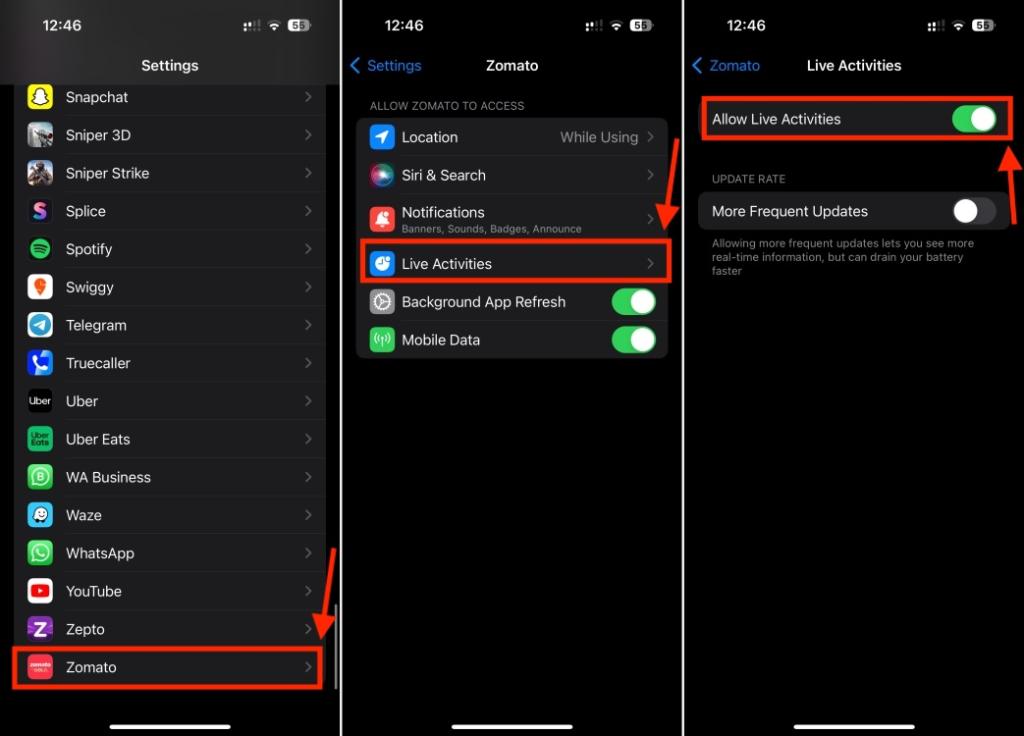
Om du inte ser detta alternativ betyder det att appen inte stöder Live Activities.
Vi rekommenderar även att du aktiverar aviseringar från appen. Även om Live Activities och aviseringar har separata inställningar, kommer aktivering av aviseringar att göra Live Activities mer pålitliga. För att göra det, gå till Inställningar -> Aviseringar, tryck på appen och aktivera aviseringar.
Metod 5: Granska Appbehörigheter
För att ta emot Live Activities från en app, måste du ge appen de nödvändiga behörigheterna. Om du till exempel vill ha Live Activities från Zomato eller Uber, måste du också tillåta dem att komma åt din plats. Om du inte gör det, kommer Live Activities inte att fungera på din iPhone. För att undersöka detta, följ dessa steg:
- Öppna Inställningar, bläddra ner och tryck på appen. För iOS 18, gå till Inställningar -> Appar och tryck på appens namn.
- Se till att appen har alla behörigheter den behöver.
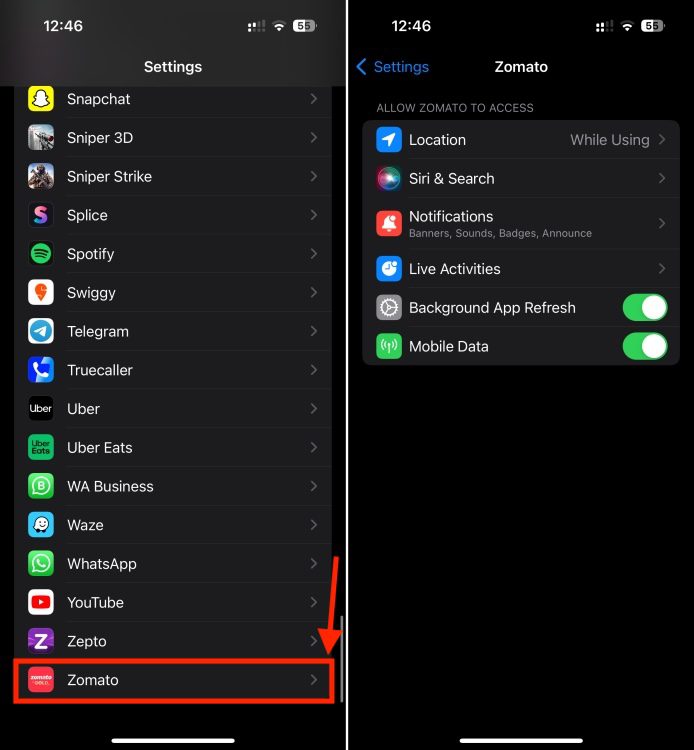
Metod 6: Aktivera Bakgrundsuppdatering
Om bakgrundsuppdatering är inaktiverad kan appar ha problem med att hämta nytt innehåll. Om Live Activities inte visar aktuell information eller inte fungerar alls, se till att bakgrundsuppdatering är aktiverat för att ge korrekta och aktuella uppdateringar.
Så här aktiverar du bakgrundsuppdatering:
- Gå till Inställningar -> Allmänt och tryck på Bakgrundsuppdatering.
- Aktivera bakgrundsuppdatering för alla appar där du vill se Live Activities.
- Tryck sedan på Bakgrundsuppdatering längst upp och välj Wi-Fi & Mobildata.
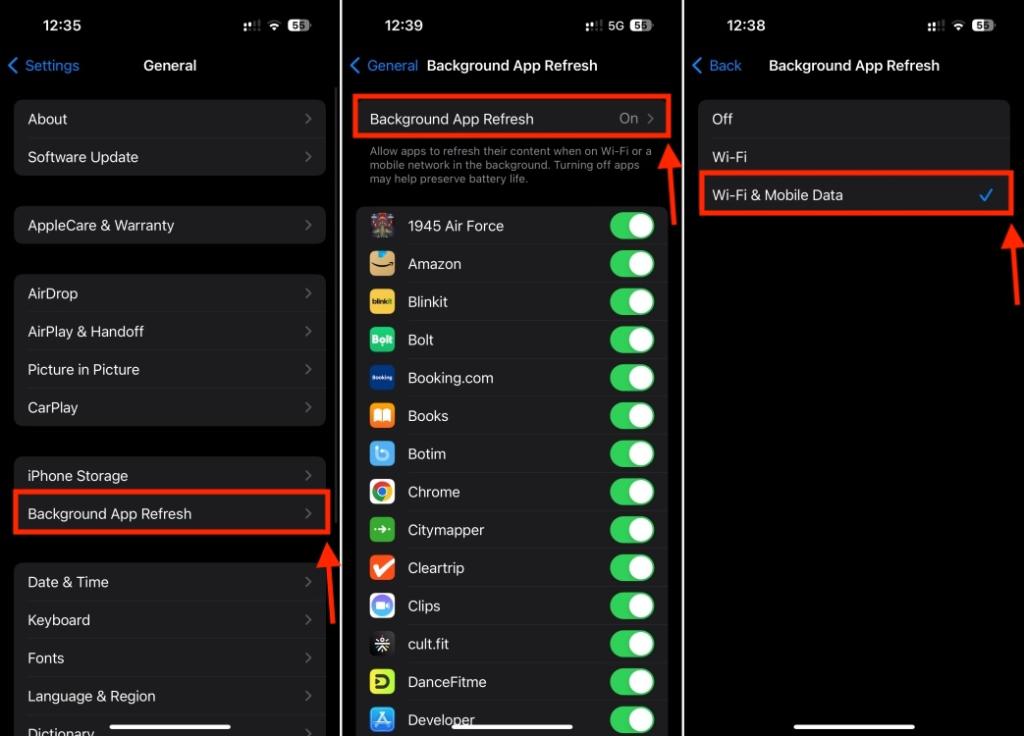
Metod 7: Undvik att Stänga Appar
Om du tvingar en app att stänga på din iPhone kan det stoppa Live Activities eller förhindra att de uppdateras i realtid. Se därför till att inte stänga en app från vilken du vill få realtidsuppdateringar. Om Live Activities för Uber inte fungerar, se till att Uber-appen är öppen på din iPhone, även om du inte aktivt använder den.
Om Live Activities verkar låsta kan du försöka öppna appen för att få den senaste informationen. Ibland kanske appen inte uppdaterar Live Activities förrän du öppnar den i några sekunder. För att vara säker, kan du då och då trycka på Live Activities-bannern för att låta appen hämta ny information.
Metod 8: Stäng Av Energisparläge
För att visa realtidsinformation behöver Live Activities uppdateras ofta och det kräver mer batteri. Om Energisparläge är aktiverat kan det förhindra att Live Activities uppdateras. Energisparläge är bra för att spara batteri, men det begränsar också vissa funktioner. Om du har problem med att Live Activities inte uppdateras, stäng av Energisparläge och se om det hjälper.
- Svep neråt från det övre högra hörnet på låsskärmen eller hemskärmen för att öppna Kontrollcenter och tryck på batteriikonen.
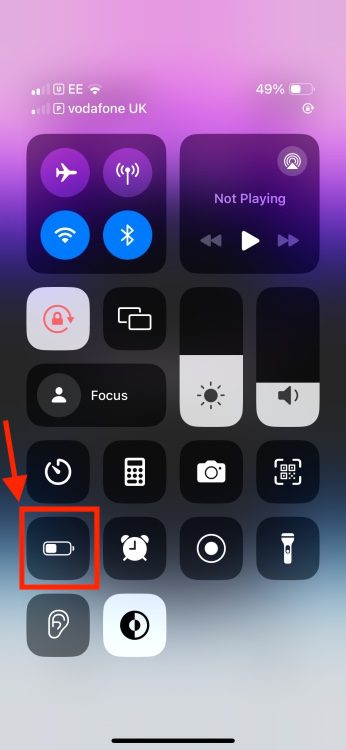
- Alternativt, gå till Inställningar -> Batteri och stäng av Energisparläge.
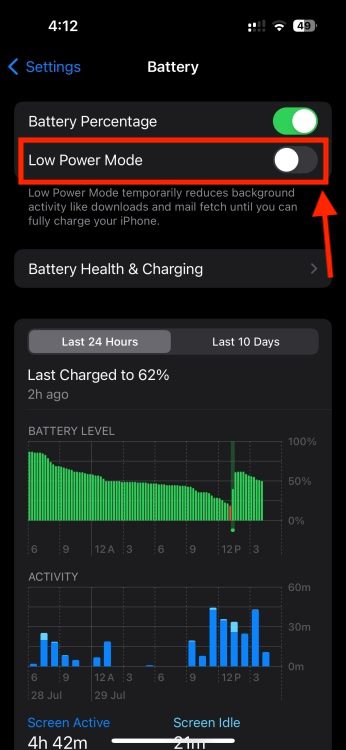
Metod 9: Starta Om Din iPhone
Mindre programvarufel kan ibland orsaka att realtidsövervakningen inte fungerar. En enkel omstart kan hjälpa till att ge systemet en nystart och lösa problem med Live Activities. När du startar om din iPhone återställs tillfälliga inställningar och potentiella programvarufel som påverkar enheten utesluts. Så, ge det ett försök.
För iPhones med Face ID, tryck och håll in Volym upp/ner-knappen och sidoknappen samtidigt tills strömavstängningsreglaget visas. Dra reglaget för att stänga av din iPhone. När den är helt avstängd, tryck och håll ner sidoknappen för att starta den igen.
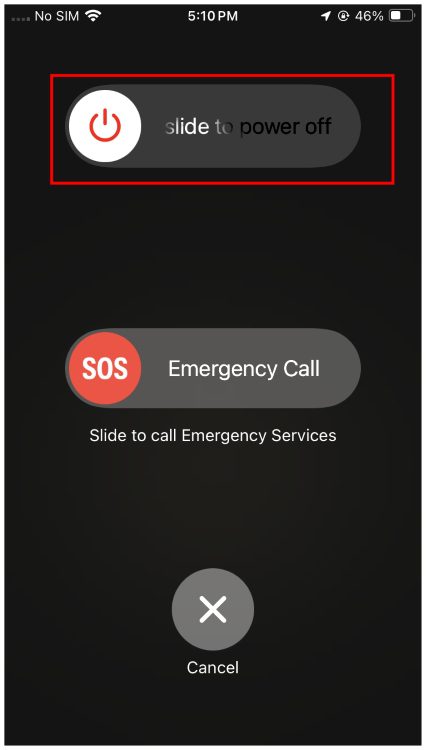
Metod 10: Uppdatera Appar
För optimal prestanda, håll dina appar uppdaterade. Det ger dig inte bara nya funktioner, utan åtgärdar också buggar som kan störa appens normala funktion. Du har därför goda skäl att uppdatera dina appar. Om du vill att din iPhone ska uppdatera appar automatiskt, gå till Inställningar -> App Store och aktivera appuppdateringar.
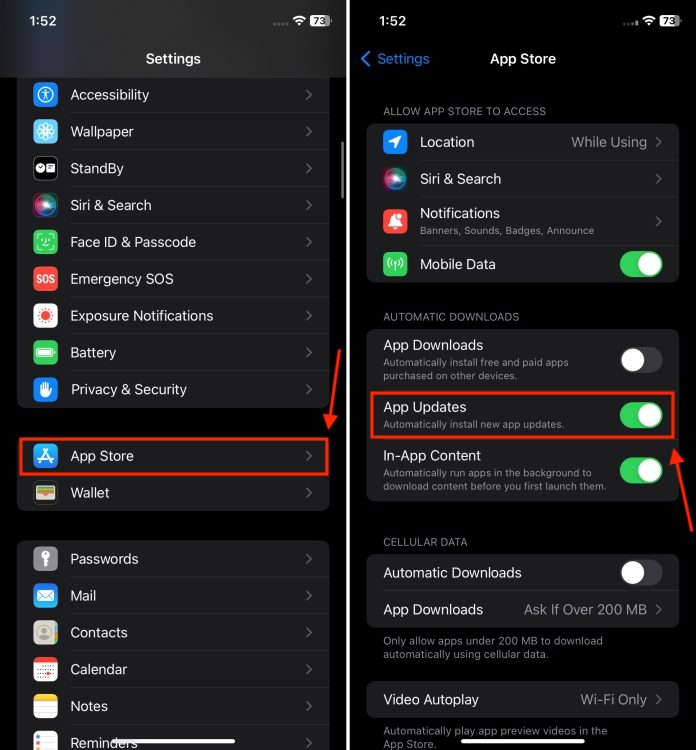
Metod 11: Uppdatera iOS
Om uppdatering av appar inte hjälpte, kan du behöva uppdatera iOS för att åtgärda problem med Live Activities. Apple släpper regelbundet programuppdateringar med nya funktioner, säkerhetskorrigeringar och buggfixar för att förbättra iPhones prestanda. Om en programvarubugg stör Live Activities, kan en iOS-uppdatering lösa det.
Så här kontrollerar du efter iOS-uppdateringar:
- Gå till Inställningar -> Allmänt -> Programuppdatering och låt iOS kontrollera efter uppdateringar.
- Om en uppdatering finns tillgänglig, ladda ner och installera den.
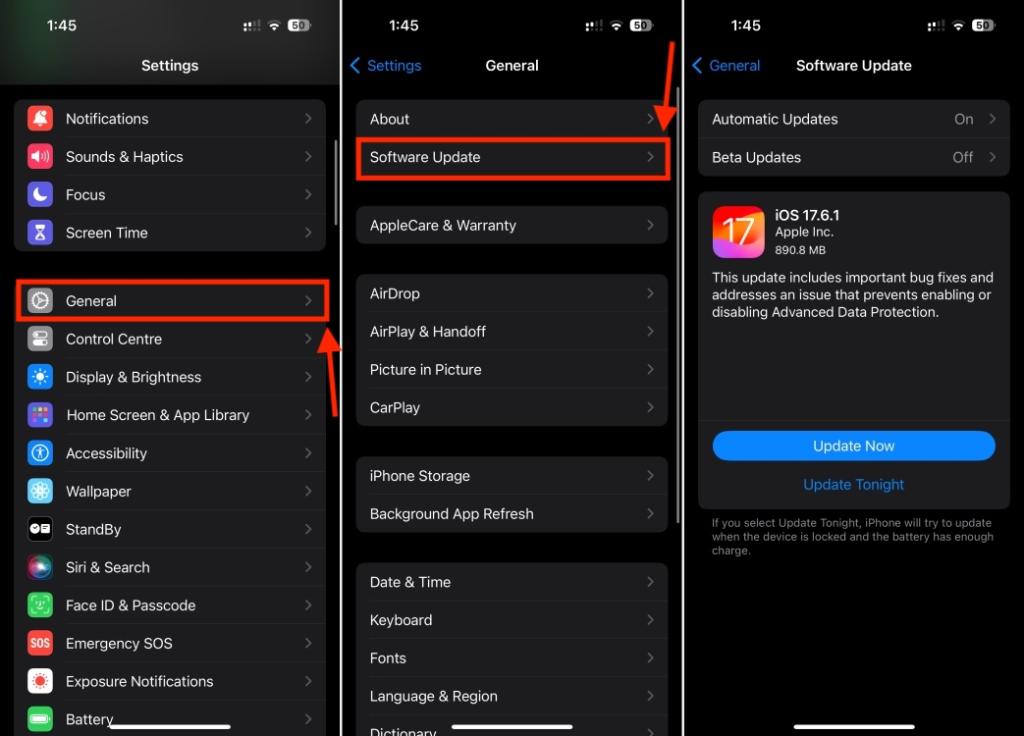
Metod 12: Avinstallera och Installera Om Appen
Om du har testat allt och fortfarande inte ser Live Activities från en app, kan du behöva ta bort och installera om appen. Ibland kan appen bli korrupt och inte fungera som den ska. Det bästa sättet att åtgärda det är att avinstallera appen på din iPhone och installera den senaste versionen från App Store.
När appen har installerats, gå till Inställningar, tryck på appens namn och tillåt alla behörigheter som plats, aviseringar och Live Activities. Om problemet kvarstår, kan du leta efter en alternativ app som fyller samma funktion.
Det är så du kan åtgärda Live Activities som inte fungerar på din iPhone. Jag hoppas att denna artikel hjälpte dig att lösa problemen och att du nu kan använda live-spårning utan bekymmer. Om du har frågor, lämna en kommentar.